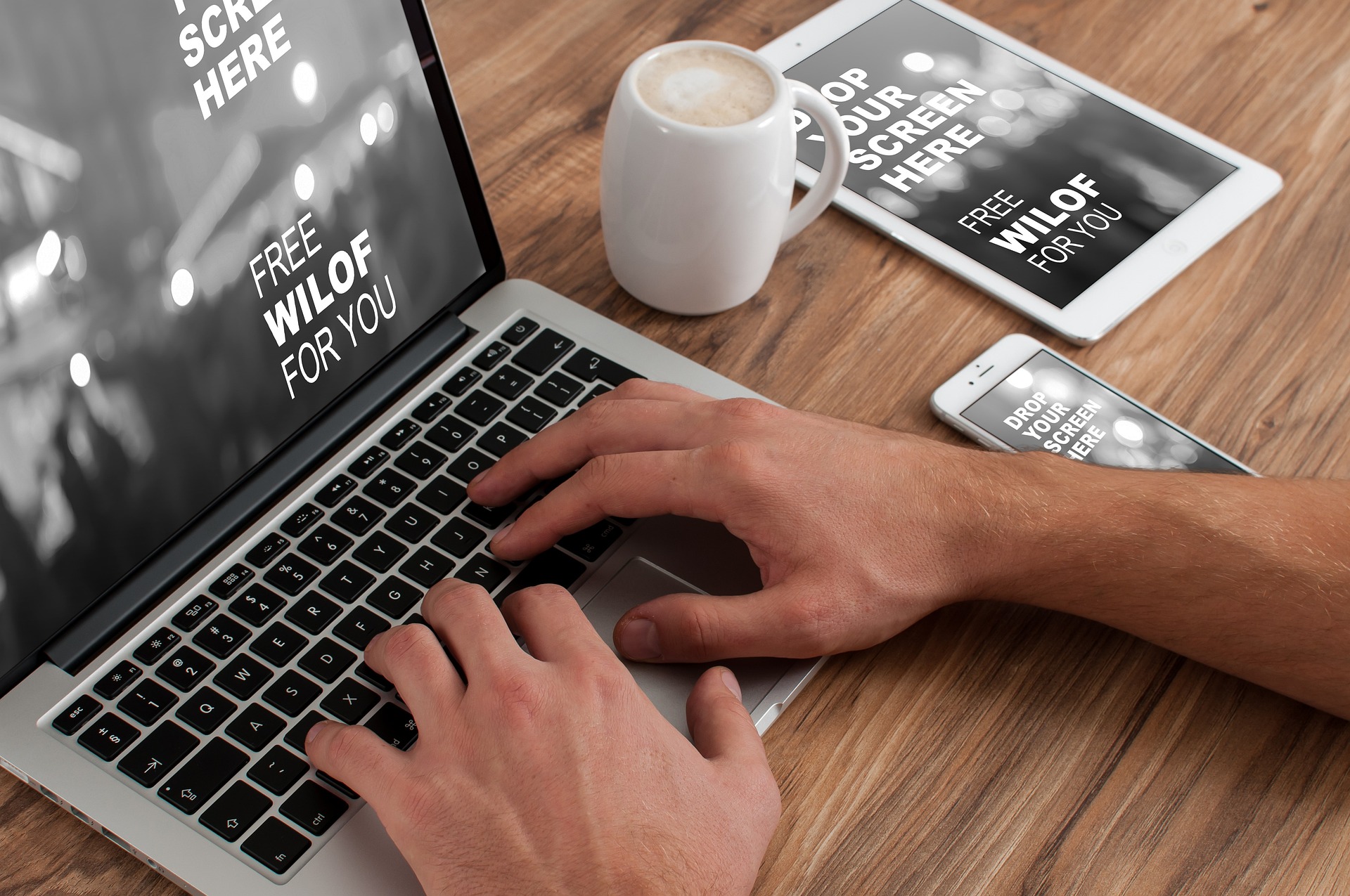Plus le nombre d’éléments de démarrage activés est élevé, plus le démarrage de votre Mac est lent. Vous n’avez pas besoin que ces applications s’ouvrent à l’ouverture de votre Mac ? Mieux vaut vous en débarrasser et ne les lancer que lorsque vous en avez besoin. Voici comment voir quelles apps s’ouvrent à la connexion sur votre Mac et comment les modifier.
Comment voir quelles applications s’ouvrent au démarrage sur un Mac
Pour voir quelles applications s’ouvrent lorsque vous vous connectez sur votre Mac, rendez-vous dans Réglages système > Général > Éléments de connexion. Vous pouvez ouvrir la fenêtre Réglages système en cliquant sur l’icône du menu Pomme dans la barre de menus et en sélectionnant « Réglages système ». (Ces options ont été déplacées vers cet écran dans macOS 13 Ventura.)
Vous verrez deux sections dans ce menu. La première est « Ouvrir à la connexion » et fait référence aux applications qui démarrent automatiquement avec macOS (ce qui peut entraîner le lancement simultané d’une fenêtre d’application).
La seconde est « Autoriser en arrière-plan » et concerne les applications d’aide qui exécutent des services en arrière-plan lors de l’ouverture de session. Elles ne lancent pas nécessairement une fenêtre pour vous indiquer qu’elles sont ouvertes, mais elles occupent des ressources système et peuvent ralentir le démarrage de votre Mac.
Les éléments d’arrière-plan sont susceptibles d’inclure des programmes de mise à jour et des éléments de la barre de menus, tels que Microsoft AutoUpdate pour la suite Office ou le gestionnaire de fenêtres Mac Magnet. D’autres n’ont aucune trace d’ouverture. Certains programmes de démarrage de votre Mac peuvent être difficiles à identifier, car ils ne portent que le nom du développeur et n’ont pas d’icône d’application.
Comment activer ou désactiver le son de démarrage sur Mac
Comment gérer les programmes de démarrage sur un Mac
Pour empêcher les programmes de s’exécuter au démarrage de votre Mac, commencez par vous rendre dans Réglages système > Général > Éléments de connexion pour voir ce qui démarre. (Cliquez sur le menu Pomme et sélectionnez « Réglages système » pour ouvrir cette fenêtre).
Pour supprimer une application de la section « Ouvrir à la connexion », cliquez d’abord sur l’application en question, puis sur le bouton « – » ci-dessous. L’application sera supprimée de la liste.
Applications « Ouvrir à la connexion » dans le menu Éléments de connexion
Il est encore plus facile de supprimer les éléments d’arrière-plan. Ces éléments peuvent être facilement activés ou désactivés à l’aide du bouton situé à côté de l’étiquette de l’application. Il se peut que vous deviez vous authentifier à l’aide d’un mot de passe ou de Touch ID pour modifier les programmes d’arrière-plan et les assistants qui s’ouvrent au démarrage sur un Mac.
Activer ou désactiver les éléments d’arrière-plan dans le menu Éléments de connexion
Par exemple, si vous jouez rarement à des jeux sur votre Mac, vous ne voudrez probablement pas que Steam démarre au lancement.

Comment ajouter un programme de démarrage sur un Mac
Pour ajouter manuellement un programme de démarrage, accédez d’abord à Réglages système > Général > Éléments de connexion. Cliquez sur l’icône « + » et choisissez l’application que vous souhaitez que votre Mac lance à la connexion.
Sélectionnez simplement l’application que vous souhaitez lancer et nommez-la en cliquant sur « Ouvrir » pour l’ajouter à la liste des éléments de démarrage.
Ajouter une application macOS à la liste de démarrage
Quels sont les programmes de démarrage à désactiver sur un Mac ?
D’une manière générale, seules les applications fréquemment utilisées ou critiques doivent être incluses dans vos éléments de démarrage. Toute application offrant une réelle utilité, comme un gestionnaire de presse-papiers ou une application d’aide pour la solution de prise de notes que vous avez choisie, est un bon candidat.
Les applications que vous utilisez rarement ou dont vous n’avez tout simplement pas besoin au démarrage doivent être désactivées. À vous de voir quelles applications entrent dans ces deux catégories.
Désactiver des éléments de connexion individuels pour accélérer le démarrage
Envisagez de désactiver les mises à jour automatiques pour les applications que vous utilisez rarement (elles vérifieront probablement les mises à jour lorsque vous les lancerez de toute façon), les lanceurs de jeux comme Steam si vous jouez rarement, ou les assistants pour les applications que vous n’ouvrez qu’occasionnellement.
En cas de doute, notez toute modification afin de pouvoir revenir en arrière. Vous devrez ajouter manuellement les applications « Ouvrir à la connexion » ou réactiver les applications en arrière-plan à partir du même menu.
Autres moyens d’accélérer votre Mac
La suppression des éléments de démarrage n’est qu’une des nombreuses façons d’accélérer le démarrage de votre Mac. Si votre Mac est lent en général, vous pouvez essayer d’autres astuces pour accélérer macOS ou réparer un Mac lent et peu réactif.
Parfois, des performances médiocres signifient qu’il est temps de mettre à niveau votre Mac. Jetez un coup d’œil à nos meilleurs MacBooks et à nos meilleurs modèles de Mac de bureau pour obtenir quelques recommandations.